Un elemento come una linea viene utilizzato in tutti i noti editor grafici (Adobe Photoshop, Corel Draw, Paint, Gimp) e negli editor di testo. Le linee possono essere realizzate in vari colori e forme, il loro spessore e lunghezza possono essere modificati.
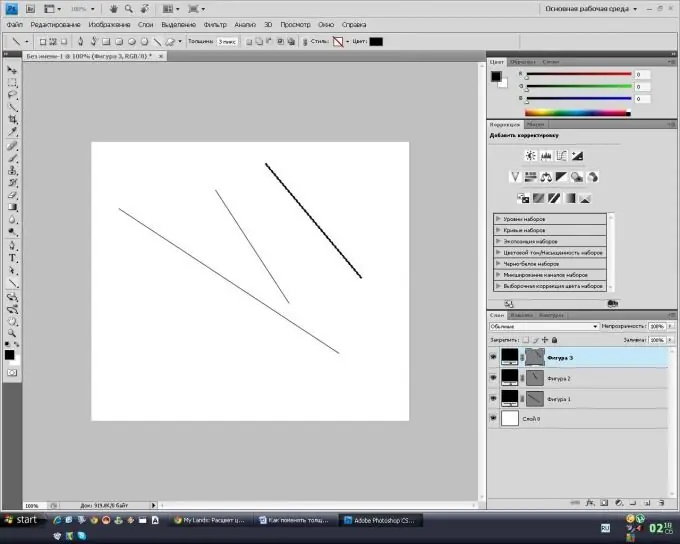
Necessario
informatico
Istruzioni
Passo 1
Avvia Microsoft Word, installa la barra degli strumenti "Disegno" o vai al menu "Inserisci" - "Immagine" (a seconda della versione del programma). Seleziona lo strumento Linea. Fai clic con il pulsante sinistro del mouse nella parte del documento in cui inizierà, quindi non rilasciarlo e spostati nella direzione desiderata. Dopo aver disegnato la linea, è necessario impostare lo spessore della linea. Se stai lavorando con Word 2007, per modificare lo spessore della linea, seleziona la linea, quindi il menu "Formato" apparirà sulla barra degli strumenti, seleziona la voce "Contorno forma", quindi "Larghezza linea" e seleziona la linea richiesta valore dello spessore secondo il campione. Inoltre, puoi scegliere il tuo valore per lo spessore della linea, per fare ciò, fai clic sul pulsante "Altre linee" e imposta i parametri necessari.
Passo 2
Vai alla barra degli strumenti Disegno se stai lavorando con qualsiasi altra versione di Microsoft Word. Trova lì il pulsante "Larghezza linea", fai clic su di esso e seleziona lo spessore richiesto.
Passaggio 3
Avvia PicPick, un semplice editor grafico per creare e modificare immagini elementari. Vai alla casella degli strumenti e seleziona lo strumento Linea retta. Fare clic con il pulsante sinistro del mouse nel punto del disegno in cui inizierà la linea, quindi trascinare nella direzione desiderata e tracciare una linea. Sulla barra degli strumenti, seleziona l'opzione "Contorno", imposta il contorno desiderato e nel menu a destra, fai clic sulla freccia e seleziona lo spessore della linea (da 1 a 15 pixel).
Passaggio 4
Avvia Adobe Photoshop, crea un nuovo file, vai alla tavolozza degli strumenti e seleziona lo strumento Linea. Sulla barra degli strumenti, inserisci la larghezza della linea desiderata in pixel nella casella Spessore. Fare clic con il pulsante sinistro del mouse nel punto del disegno in cui inizierà la linea, quindi trascinare nella direzione desiderata e tracciare una linea.






